Catturare lo schermo, o detto anche screenshot, di uno smartphone Samsung è un’operazione davvero semplice. Per poter eseguire lo screenshot del tuo samsung ti basterà solo premere la combinazione di due tasti e successivamente la foto del tuo schermo verrà salvata nella galleria immagini.
Dopo aver effettuato la cattura dello schermo (screenshot) del tuo samsung ti sarà anche possibile modificare ed editare l’immagine.
Ma vediamo nel dettaglio come Fare…
Indice
1. Cattura dello schermo o screenshot di un Samsung avente il tasto fisico Home
2. Cattura dello schermo o screenshot di un Samsung senza il tasto fisico Home
3. Cattura dello schermo o screenshot di un Samsung con il palmo della mano
4. Cattura dello schermo o screenshot di un Samsung Note 9
CATTURA DELLO SCHERMO O SCREENSHOT DI UN SAMSUNG CON IL TASTO FISICO HOME
Se hai uno smartphone o un tablet Samsung dove è presente il tasto finisco Home (il tasto home è il tasto fisico posizionato sulla parte inferiore dello schermo) ti basterà premere contemporaneamente il tasto home e il tasto di blocco o power (il tasto di blocco o power lo trovi sulla parte laterale destra della scocca ed è il tasto che ti serve per bloccare il tuo smartphone oppure per spegnerlo e riaccenderlo).

Dopo circa 2 secondi sentirai una piccola conferma attraverso l’emissione di un piccolo suono simile al suono di un flash e un lampeggio dello schermo. Dopo aver avuto la conferma, puoi lasciare i due tasti.
Dopo l’acquisizione potrai modificare, condividere o ritagliare subito lo screenshot attraverso l’utilizzo dei pulsanti rapidi che ti saranno comparsi sulla parte inferiore del display
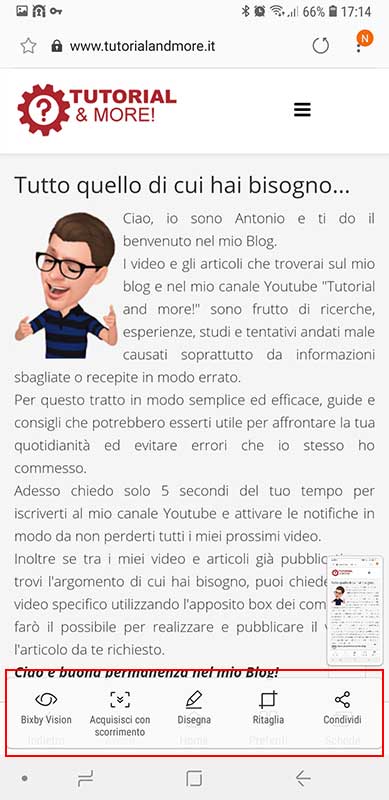
Come puoi vedere dall'immagine sopra, sulla barra dei pulsanti rapidi posti sulla parte inferiore del display, c'è anche la funzione Acquisisci con scorrimento. Tale funzione è utile se si vuole effettuare uno screenshot di una pagina web intera e che ovviamente non rientrerebbe tutta all'interno di un solo screenshot. Ogni volta che andrai a premere il pulsante "Acquisisci con Scorrimento", lo smartphone in automatico scorre la pagina web e cattura un altra schermata che andrà poi ad unire al primo screenshot.
Ovviamente bisogna premere la funzione di acquisizione con scorrimento tante volte fino che lo smartphone non arrivi in fondo alla pagina web.
Oppure troverai l’immagine dello schermo (screenshot) appena catturata nella galleria all’interno dell’album schermate.

Aprendo l’immagine dello schermo appena catturata potrai modificarla, ritagliarla, condividerla oppure eliminarla.
CATTURA DELLO SCHERMO O SCREENSHOT DI UN SAMSUNG SENZA IL TASTO FISICO HOME
Se hai appena acquistato uno degli ultimi smartphone Samsung dove non è presente il tasto fisico home puoi effettuare la cattura dello schermo o screenshot premendo contemporaneamente il tasto VOLUME GIU’ e il tasto POWER o BLOCCO presente sempre sulla parte destra della scocca del tuo samsung.

Dopo circa 2 secondi sentirai una piccola conferma attraverso l’emissione di un piccolo suono simile al suono di un flash e un lampeggio dello schermo. Dopo aver avuto la conferma, puoi lasciare i due tasti.
Dopo l’acquisizione potrai modificare, condividere o ritagliare subito lo screenshot attraverso l’utilizzo dei pulsanti rapidi che ti saranno comparsi sulla parte inferiore del display
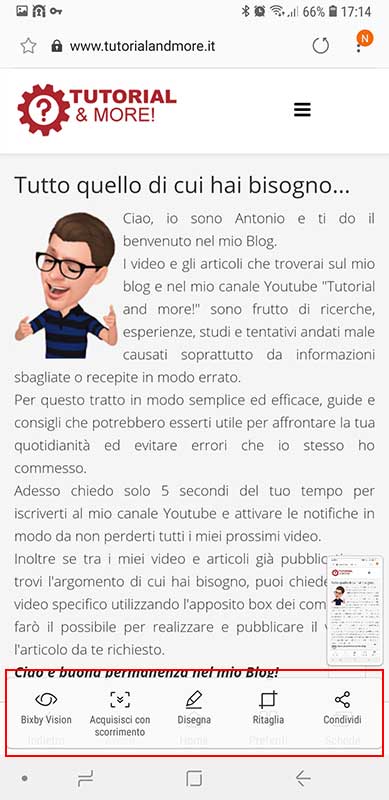
Come puoi vedere dall'immagine sopra, sulla barra dei pulsanti rapidi posti sulla parte inferiore del display, c'è anche la funzione Acquisisci con scorrimento. Tale funzione è utile se si vuole effettuare uno screenshot di una pagina web intera e che ovviamente non rientrerebbe tutta all'interno di un solo screenshot. Ogni volta che andrai a premere il pulsante "Acquisisci con Scorrimento", lo smartphone in automatico scorre la pagina web e cattura un altra schermata che andrà poi ad unire al primo screenshot.
Ovviamente bisogna premere la funzione di acquisizione con scorrimento tante volte fino che lo smartphone non arrivi in fondo alla pagina web.
Troverai l’immagine dello schermo (screenshot) appena catturata nella galleria all’interno dell’album schermate.

Aprendo l’immagine dello schermo appena catturata potrai modificarla, ritagliarla, condividerla oppure eliminarla.
CATTURA DELLO SCHERMO O SCREENSHOT DI UN SAMSUNG CON IL PALMO DELLA MANO
Oltre all’acquisizione dello schermo del tuo Samsung con l’utilizzo dei tasti rapidi, è possibile effettuare uno screenshot trascinando il palmo della mano sul display da destra verso sinistra.
Per fare ciò, prima devi attivare l’impostazione andando in impostazioni, funzioni avanzate ed attivare la funzione “acquisisci con trascinamento palmo”.
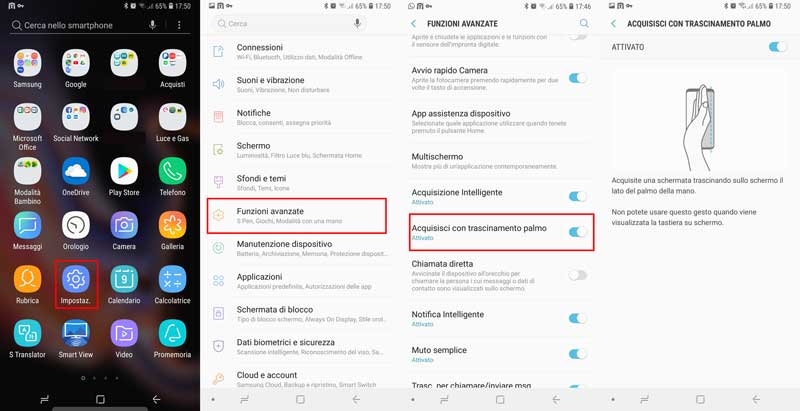
CATTURA DELLO SCHERMO O SCREENSHOT DI UN SAMSUNG NOTE 9
Se hai acquistato un Samsung Note 9, devi sapere che oltre alle modalità sopra descritte, puoi effettuare l’acquisizione dello schermo o di una porzione di schermo attraverso l’utilizzo del pennino.
Per fare ciò, estrai il pennino e tra le funzioni dell’S-pen seleziona la funzione “Selezione intelligente”.
A questo punto ti basta selezionare la forma che vuoi creare durante l’acquisizione dello schermo (rettangolo, lazo oppure ovale) e trascinare il S-pen nell’area che vuoi acquisire.
Dopodiché potrai scrivere, modificare, salvare o eliminare lo screenshot.
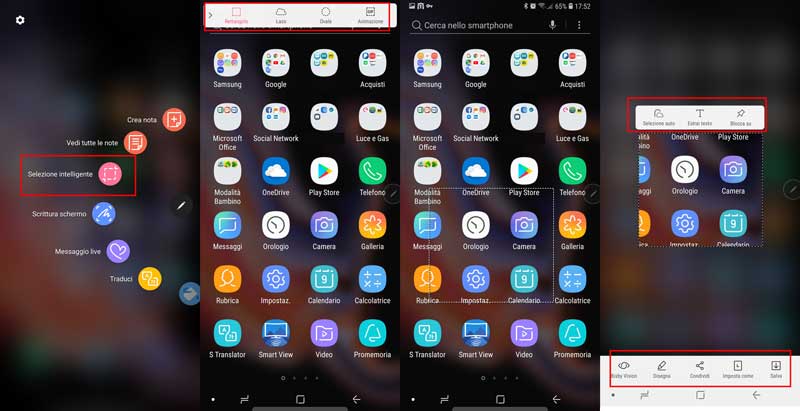
Adesso sono sicuro che sarai in grado di effettuare la cattura dello schermo o screenshot del tuo nuovo smartphone Samsung.
Se ancora non hai letto il mio articolo su Come effettuare lo screenshot sul tuo PC windows, ti invito a dargli una lettura. Sono sicuro che ti potrà essere utile!
Guarda Anche il mio Video Tutorial: Come Catturare lo schermo Screenshot di uno Smartphone Samsung










